
时间:2021-07-27 03:14:54 来源:www.win10xitong.com 作者:win10
刚刚小编在百度知道上看见一位网友在提问,问题是说他在用电脑的时候遇到了win10蓝牙鼠标抖动解决方法的问题,要是你是一名才接触win10系统的用户,可能处理win10蓝牙鼠标抖动解决方法的问题的时候就不知道该怎么办了,那我们自己要怎么做呢?我们只需要参考这个操作方法:1、右击右下角托盘区中的蓝牙图标,点击"打开设置"。2、在弹出对话框中选择"允许蓝牙设备查找这台电脑"就能够轻松的解决了,要是你没有看懂,那再看看下面的具体win10蓝牙鼠标抖动解决方法的操作举措。
Win10蓝牙鼠标抖动解决方案:
1.右键单击右下角托盘区域的蓝牙图标,然后单击“打开设置”。
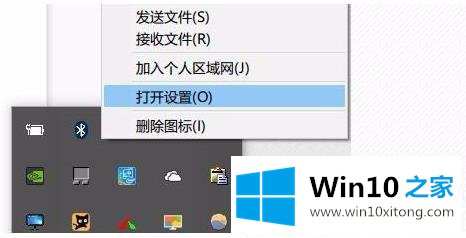
2.在弹出对话框中选择“允许蓝牙设备找到这台计算机”。
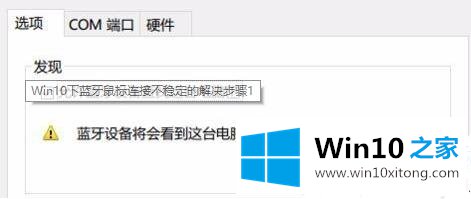
3.右键单击左下角的开始按钮,选择进入“设备管理器”,双击蓝牙图标展开目录。
如果有“电源管理”,请选择“允许计算机关闭此设备以省电”。
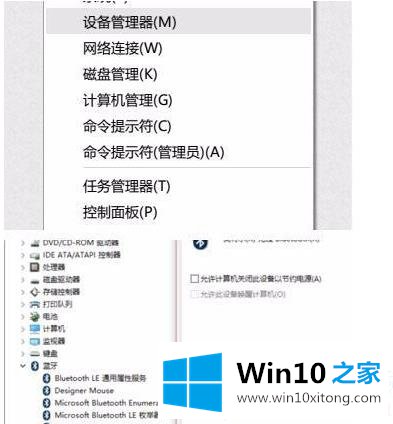
4.双击设备管理器中的“人机工程输入设备”以打开子项目,并选择“允许计算机关闭该设备以省电”。
并选择“允许此设备唤醒计算机”,然后单击“确定”。
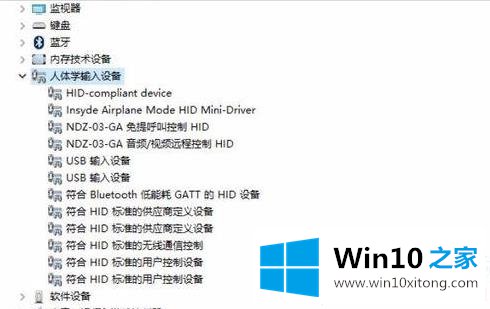
5.最后,双击设备管理器中的“鼠标和其他定点设备”和“通用串行总线控制器”来执行上述操作。

以上是win10 House带来的win10蓝牙鼠标抖动的解决方案,设计完成后会有用。想了解更多问题,请收藏win10 House。欢迎查看。
有关win10蓝牙鼠标抖动解决方法的情况小编在以上的文章中就描述得很明白,只要一步一步操作,大家都能处理。继续关注本站,更多的windows系统相关问题,可以帮你解答。